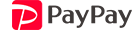商品の注文を確認・管理することのできる画面です。
決済別注文処理方法
その他決済)
- イプシロン決済
- SGP(SMBC GMO PAYMENT)カード決済
- SGP:キャリア決済
- SGP:コンビニ決済
- PS:GMO後払い
- ペイジェントカード決済
- 後払い.com
- JACCSショッピングクレジット WeBBy決済
- Yahoo!ショッピング決済
- Yahoo!ショッピング全額ポイント支払い
- Yahoo!ショッピングPayPay残高払い
- Yahoo!ショッピングPayPayあと払い
- atone
- paid決済
- Amazonマーケットプレイス決済
- Amazonマーケットプレイス決済(代引き)
注文処理方法
各種処理方法
処理手順
STEP1:注文を確認する
受注した注文内容を確認しましょう。
STEP2:注文内容を修正・入金処理を進めよう
注文状況を確認し決済方法に合わせステータスを更新し注文処理を進めましょう。
注文内容に修正が必要な場合はステータス変更前に修正をおこないましょう。
- 決済方法により入金処理方法とは変わります。受付した決済方法ごとに処理方法をご確認ください。
(左側メニュー「決済別注文管理」をご参照ください) - 決済代行会社を経由した注文は、決済方法により入金処理をおこなわないと入金されない場合がございます。
- 入金ステータスを更新した場合、決済方法により自動で入金完了メールが送信されます。
処理をおこなう前に事前に文面の雛形を修正しましょう。
【メール】>【メール管理】>【自動返信メール管理】
STEP3:納品明細書・領収書の設定・印刷方法
商品に梱包する納品明細書・領収書の印刷をしましょう。
STEP4:配送処理をおこなおう、配送会社CSVを出力する方法
商品を発送する準備が整い、配送をおこなったら注文ステータスを更新し配送処理をおこないましょう。
配送処理後、必要な場合は配送会社ごとに配送処理用CSVを出力し、配送業者システムに取り込みましょう。
よくある質問(FAQ)
Q注文をキャンセルしたいです。
A決済別にキャンセルの可否、可能なタイミングが異なります。
左側メニューの【決済別注文処理方法】をご確認ください。
その他のよくある質問は、【注文管理】>【注文管理】>【注文管理よくある質問】をご参照ください。
運営ノウハウ
自動返信メールについて
makeshopは、初期設定で注文完了時、入金・配送完了ステータスへの更新時に自動的に購入者様へメールが送信されます。
自動で送信されるメールは編集がおこなえますので、事前に文面をショップ様に合わせた形に修正しましょう。
また、よく送信することになるメールはテンプレートに登録し雛形を作りましょう。
注文データの出力について
注文いただいた情報はCSV形式等でダウンロード可能です。
売上の分析、経理処理等でご利用ください。また、「注文出力用テンプレートの設定」にて必要な情報を修正し、注文データの雛形を作成できます。
他のカートシステムや違うシステムから注文データを取り込みたい場合には、「makeshopエンタープライズ」で対応が可能です。お気軽にお問い合わせください。


 注文検索/一括処理
注文検索/一括処理 イプシロン
イプシロン (PG)
(PG)

 楽天ペイ
楽天ペイ